CITROEN C3 AIRCROSS 2021 Instructieboekjes (in Dutch)
Manufacturer: CITROEN, Model Year: 2021, Model line: C3 AIRCROSS, Model: CITROEN C3 AIRCROSS 2021Pages: 244, PDF Size: 6.31 MB
Page 201 of 244

199
CITROËN Connect Radio
11Druk op "Lichtsterkte".Verplaats de schuifbalk om de helderheid van het scherm en/of het
instrumentenpaneel (afhankelijk van de
uitvoering) in te stellen.
Druk op de pijl Terug om te bevestigen.
Druk op "Animatie".
Schakel "Automatische tekstweergave "
in of uit.
Selecteer "Overgangen met animaties".
Druk op de pijl Terug om te bevestigen.
De taal selecteren
Druk op Instellingen om het beginscherm
weer te geven.
Druk op "Configuratie" om het
vervolgscherm weer te geven.
Selecteer "Taal" om de taal te wijzigen.
Druk op de pijl Terug om te bevestigen.
De tijd instellen
Druk op Instellingen om het beginscherm
weer te geven.
Druk op "Configuratie" om het
vervolgscherm weer te geven.
Druk op "Datum en tijd ".
Selecteer "Tijd: ".
Druk op deze toets om de tijd in te stellen via het virtuele toetsenbord.Druk op "OK" om de tijd op te slaan.
Druk op deze toets om de tijdzone in te
stellen.
Selecteer hoe de tijd (12h/24h) moet
worden weergegeven.
Schakel de zomertijd in of uit (+1 uur).
Schakel GPS-synchronisatie (UTC) in of
uit.
Druk op de pijl Terug om te bevestigen.
Het kan zijn dat het systeem niet
automatisch overschakelt naar zomertijd/
wintertijd (afhankelijk van het land van
verkoop).
De datum instellen
Druk op Instellingen om het beginscherm
weer te geven.
Druk op "Configuratie" om het
vervolgscherm weer te geven.
Druk op "Datum en tijd ".
Selecteer "Datum:".
Druk op deze toets om de datum in te stellen.Druk op de pijl Terug om te bevestigen.
Selecteer hoe de datum wordt
weergegeven.
Druk nogmaals op de pijl Terug om te bevestigen.
U kunt alleen de tijd en de datum
instellen wanneer "GPS-synchronisatie"
is uitgeschakeld.
Veelgestelde vragen
Hieronder vindt u de antwoorden op de meest
gestelde vragen over het systeem.
Radio
De ontvangstkwaliteit van de beluisterde
radiozender neemt geleidelijk af, of de
voorkeuzezenders kunnen niet worden
ontvangen (geen geluid, 87,5 MHz wordt
weergegeven, enz.).
De auto is te ver verwijderd van het zendstation,
of er is geen zendstation aanwezig in het
geografische gebied.
► Activeer de functie "RDS" via de bovenste balk om het systeem te laten controleren of
er een krachtiger zendstation in het gebied
aanwezig is.
Er kunnen storingen in de ontvangst optreden
door obstakels in de omgeving (bergen,
gebouwen, tunnels, parkeergarages, enz.), ook
als de RDS-functie is ingeschakeld.
Dit fenomeen is heel normaal, en geeft geen
defect van het audiosysteem aan.
Page 202 of 244

200
CITROËN Connect Radio
De antenne ontbreekt of is beschadigd
(bijvoorbeeld tijdens het inrijden van een
wasstraat of parkeergarage).
► Laat de antenne controleren door een dealer.Ik kan sommige opgeslagen radiozenders in
de lijst niet ontvangen.
De naam van de zender verandert.
De zender wordt niet meer ontvangen, of de
naam van de zender in de lijst is veranderd.
► Druk op de ronde pijl op het tabblad "Lijst" van het scherm "Radio".
Sommige zenders sturen in plaats van een
naam andere informatie mee (bijv. titel van het
afgespeelde nummer).
Het systeem interpreteert deze informatie als de
naam van de zender.
► Druk op de ronde pijl op het tabblad "Lijst" van het scherm "Radio".
Media
Het afspelen van de muziek op mijn USB-
geheugenstick begint pas na lang wachten
(ongeveer 2 tot 3 minuten).
Door bepaalde bestanden die standaard
op een USB-geheugenstick staan, kan het
erg lang duren tot de muziek op de USB-
geheugenstick wordt afgespeeld (tot 10 keer de
fabrieksopgave).
► Wis de bestanden die standaard op de USB-geheugenstick staan, en beperk het aantal
submappen in de mappenstructuur van de
USB-geheugenstick. Het kan zijn dat sommige informatietekens in
de huidige afspeelmedia niet correct worden
weergegeven.
Het audiosysteem kan bepaalde typen tekens
niet verwerken.
► Gebruik standaard karakters voor de benaming van nummers en mappen.
Het afspelen van streaming-bestanden start
niet.
Het aangesloten apparaat start afspelen niet
automatisch.
► Start het afspelen via het apparaat.Titels van nummers en afspeeltijden worden
niet op het scherm voor audiostreaming
weergegeven.
De Bluetooth-verbinding biedt deze mogelijkheid
niet.
Telefoon
Het lukt me niet om mijn Bluetooth-telefoon
te koppelen.
Het is mogelijk dat de Bluetooth-functie van de
telefoon is uitgeschakeld of dat uw telefoon niet
zichtbaar is voor het systeem.
► Controleer of de Bluetooth-functie van de telefoon is ingeschakeld.► Controleer bij de instellingen van uw telefoon of deze op "zichtbaar voor alle apparaten" staat.
De Bluetooth-telefoon is niet compatibel met het
systeem.
► Controleer op de website van het merk (diensten) of de telefoon compatibel is.
Android Auto en CarPlay werken niet.Android Auto en CarPlay worden niet
ingeschakeld wanneer de USB-kabels van
slechte kwaliteit zijn.
► Gebruik originele USB-kabels om de compatibiliteit te waarborgen.
Het volume van de aangesloten Bluetooth-
telefoon is niet hoorbaar.
Het volume is afhankelijk van het systeem en
van de telefoon.
► Verhoog het volume van het audiosysteem, indien nodig, tot maximaal en verhoog het
volume van de telefoon indien nodig.
Omgevingsgeluid is van invloed op de kwaliteit
van een telefoongesprek.
► Beperk het omgevingsgeluid (ramen sluiten, ventilatie lager zetten, snelheid verminderen,
enz.).
De contacten staan niet op alfabetische
volgorde.
Sommige telefoons hebben speciale weergave-
opties. Afhankelijk van de instellingen kunnen
contacten in een bepaalde volgorde worden
overgenomen.
► Verander de instellingen voor de weergave van contacten in de telefoon.
Instellingen
Wanneer ik de instellingen voor hoge
en lage tonen wijzig, wordt geluidssfeer
uitgeschakeld.
Wanneer de geluidssfeer wordt gewijzigd,
worden de instellingen voor hoge en lage
tonen gereset.
Page 203 of 244
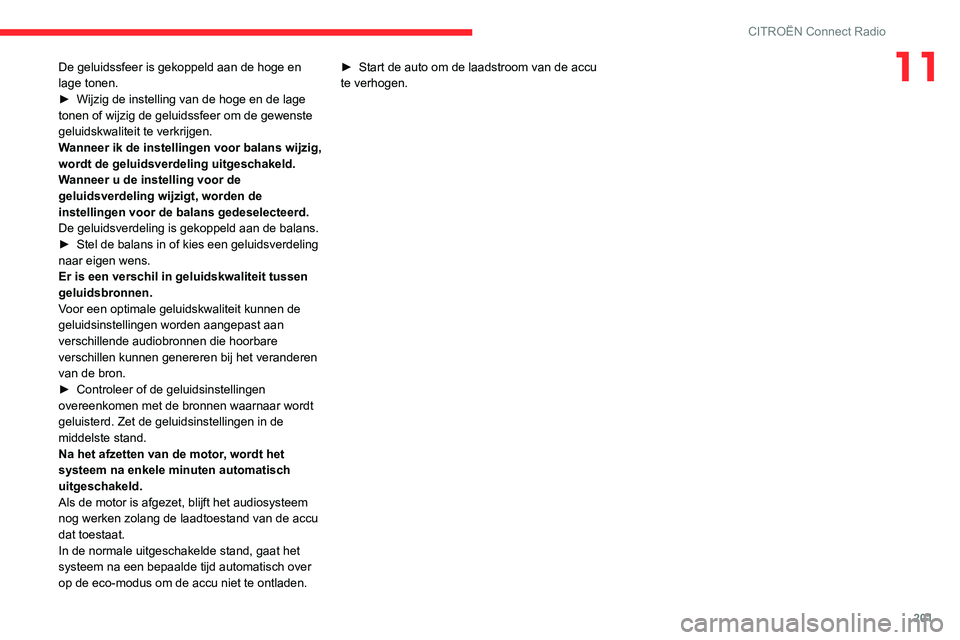
201
CITROËN Connect Radio
11De geluidssfeer is gekoppeld aan de hoge en
lage tonen.
► Wijzig de instelling van de hoge en de lage tonen of wijzig de geluidssfeer om de gewenste
geluidskwaliteit te verkrijgen.
Wanneer ik de instellingen voor balans wijzig,
wordt de geluidsverdeling uitgeschakeld.
Wanneer u de instelling voor de
geluidsverdeling wijzigt, worden de
instellingen voor de balans gedeselecteerd.
De geluidsverdeling is gekoppeld aan de balans.
► Stel de balans in of kies een geluidsverdeling naar eigen wens.
Er is een verschil in geluidskwaliteit tussen
geluidsbronnen.
Voor een optimale geluidskwaliteit kunnen de
geluidsinstellingen worden aangepast aan
verschillende audiobronnen die hoorbare
verschillen kunnen genereren bij het veranderen
van de bron.
► Controleer of de geluidsinstellingen overeenkomen met de bronnen waarnaar wordt
geluisterd. Zet de geluidsinstellingen in de
middelste stand.
Na het afzetten van de motor, wordt het
systeem na enkele minuten automatisch
uitgeschakeld.
Als de motor is afgezet, blijft het audiosysteem
nog werken zolang de laadtoestand van de accu
dat toestaat.
In de normale uitgeschakelde stand, gaat het
systeem na een bepaalde tijd automatisch over
op de eco-modus om de accu niet te ontladen.
► Start de auto om de laadstroom van de accu te verhogen.
Page 204 of 244
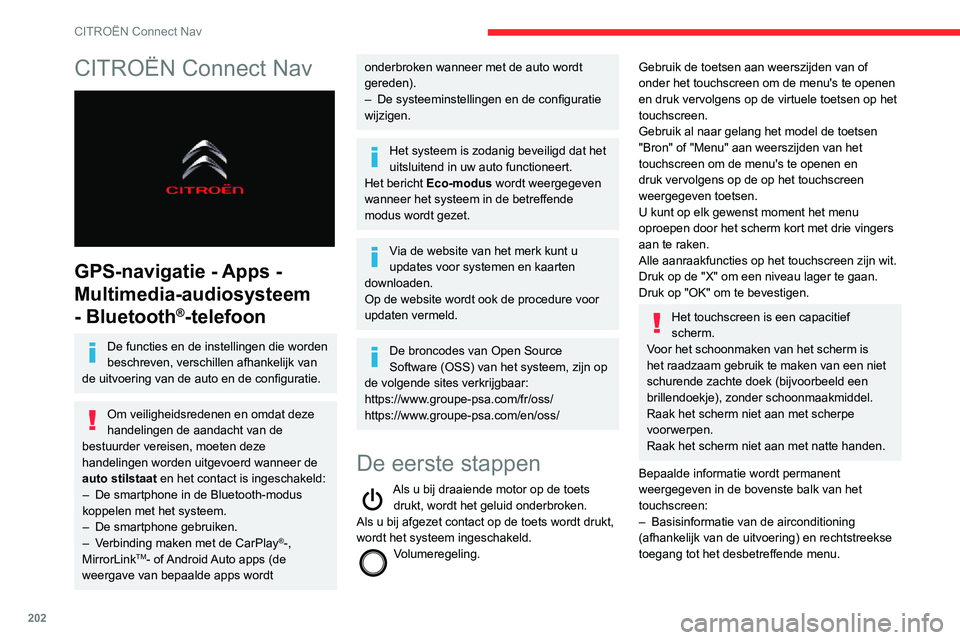
202
CITROËN Connect Nav
CITROËN Connect Nav
GPS-navigatie - Apps -
Multimedia-audiosysteem
- Bluetooth
®-telefoon
De functies en de instellingen die worden
beschreven, verschillen afhankelijk van
de uitvoering van de auto en de configuratie.
Om veiligheidsredenen en omdat deze
handelingen de aandacht van de
bestuurder vereisen, moeten deze
handelingen worden uitgevoerd wanneer de
auto stilstaat en het contact is ingeschakeld:
– De smartphone in de Bluetooth-modus koppelen met het systeem.– De smartphone gebruiken.– Verbinding maken met de CarPlay®-,
MirrorLinkTM- of Android Auto apps (de
weergave van bepaalde apps wordt
onderbroken wanneer met de auto wordt
gereden).
– De systeeminstellingen en de configuratie wijzigen.
Het systeem is zodanig beveiligd dat het
uitsluitend in uw auto functioneert.
Het bericht Eco-modus wordt weergegeven
wanneer het systeem in de betreffende
modus wordt gezet.
Via de website van het merk kunt u
updates voor systemen en kaarten
downloaden.
Op de website wordt ook de procedure voor
updaten vermeld.
De broncodes van Open Source
Software (OSS) van het systeem, zijn op
de volgende sites verkrijgbaar:
https://www.groupe-psa.com/fr/oss/
https://www.groupe-psa.com/en/oss/
De eerste stappen
Als u bij draaiende motor op de toets drukt, wordt het geluid onderbroken.
Als u bij afgezet contact op de toets wordt drukt,
wordt het systeem ingeschakeld.
Volumeregeling.
Gebruik de toetsen aan weerszijden van of
onder het touchscreen om de menu's te openen
en druk vervolgens op de virtuele toetsen op het
touchscreen.
Gebruik al naar gelang het model de toetsen
"Bron" of "Menu" aan weerszijden van het
touchscreen om de menu's te openen en
druk vervolgens op de op het touchscreen
weergegeven toetsen.
U kunt op elk gewenst moment het menu
oproepen door het scherm kort met drie vingers
aan te raken.
Alle aanraakfuncties op het touchscreen zijn wit.
Druk op de "X" om een niveau lager te gaan.
Druk op "OK" om te bevestigen.
Het touchscreen is een capacitief
scherm.
Voor het schoonmaken van het scherm is
het raadzaam gebruik te maken van een niet
schurende zachte doek (bijvoorbeeld een
brillendoekje), zonder schoonmaakmiddel.
Raak het scherm niet aan met scherpe
voorwerpen.
Raak het scherm niet aan met natte handen.
Bepaalde informatie wordt permanent
weergegeven in de bovenste balk van het
touchscreen:
– Basisinformatie van de airconditioning (afhankelijk van de uitvoering) en rechtstreekse
toegang tot het desbetreffende menu.
Page 205 of 244
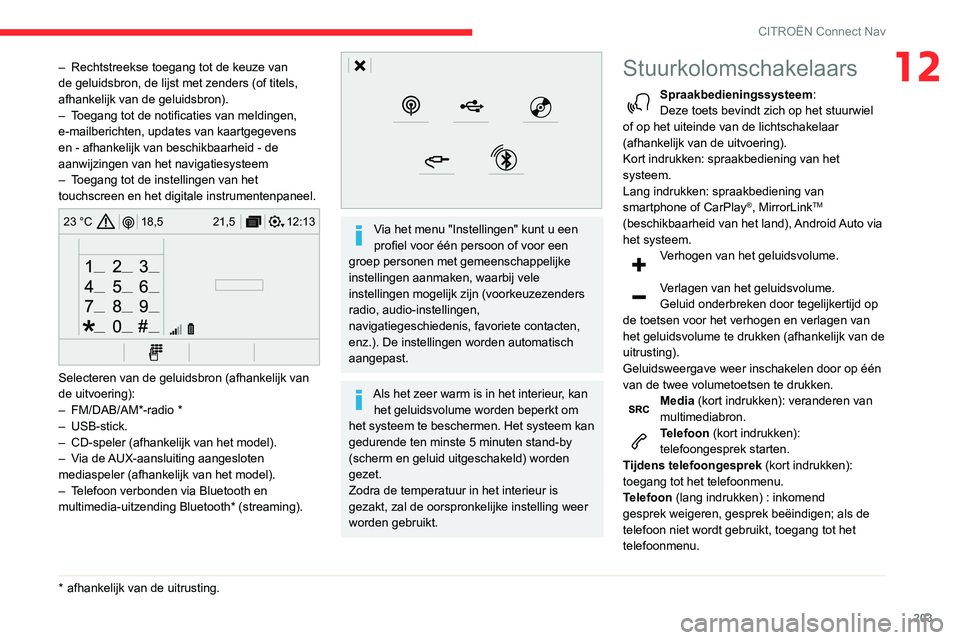
203
CITROËN Connect Nav
12– Rechtstreekse toegang tot de keuze van de geluidsbron, de lijst met zenders (of titels,
afhankelijk van de geluidsbron).
– Toegang tot de notificaties van meldingen, e-mailberichten, updates van kaartgegevens
en - afhankelijk van beschikbaarheid - de
aanwijzingen van het navigatiesysteem
– Toegang tot de instellingen van het touchscreen en het digitale instrumentenpaneel.
12:13
18,5 21,5
23 °C
Selecteren van de geluidsbron (afhankelijk van
de uitvoering):
– FM/DAB/AM*-radio *– USB-stick.
– CD-speler (afhankelijk van het model).– Via de AUX-aansluiting aangesloten mediaspeler (afhankelijk van het model).– Telefoon verbonden via Bluetooth en multimedia-uitzending Bluetooth* (streaming).
* afhankelijk van de uitrusting.
Via het menu "Instellingen" kunt u een
profiel voor één persoon of voor een
groep personen met gemeenschappelijke
instellingen aanmaken, waarbij vele
instellingen mogelijk zijn (voorkeuzezenders
radio, audio-instellingen,
navigatiegeschiedenis, favoriete contacten,
enz.). De instellingen worden automatisch
aangepast.
Als het zeer warm is in het interieur, kan het geluidsvolume worden beperkt om
het systeem te beschermen. Het systeem kan
gedurende ten minste 5 minuten stand-by
(scherm en geluid uitgeschakeld) worden
gezet.
Zodra de temperatuur in het interieur is
gezakt, zal de oorspronkelijke instelling weer
worden gebruikt.
Stuurkolomschakelaars
Spraakbedieningssysteem:
Deze toets bevindt zich op het stuurwiel
of op het uiteinde van de lichtschakelaar
(afhankelijk van de uitvoering).
Kort indrukken: spraakbediening van het
systeem.
Lang indrukken: spraakbediening van
smartphone of CarPlay
®, MirrorLinkTM
(beschikbaarheid van het land), Android Auto via
het systeem.
Verhogen van het geluidsvolume.
Verlagen van het geluidsvolume.
Geluid onderbreken door tegelijkertijd op
de toetsen voor het verhogen en verlagen van
het geluidsvolume te drukken (afhankelijk van de
uitrusting).
Geluidsweergave weer inschakelen door op één
van de twee volumetoetsen te drukken.
Media (kort indrukken): veranderen van
multimediabron.
Telefoon (kort indrukken):
telefoongesprek starten.
Tijdens telefoongesprek (kort indrukken):
toegang tot het telefoonmenu.
Telefoon (lang indrukken) : inkomend
gesprek weigeren, gesprek beëindigen; als de
telefoon niet wordt gebruikt, toegang tot het
telefoonmenu.
Page 206 of 244
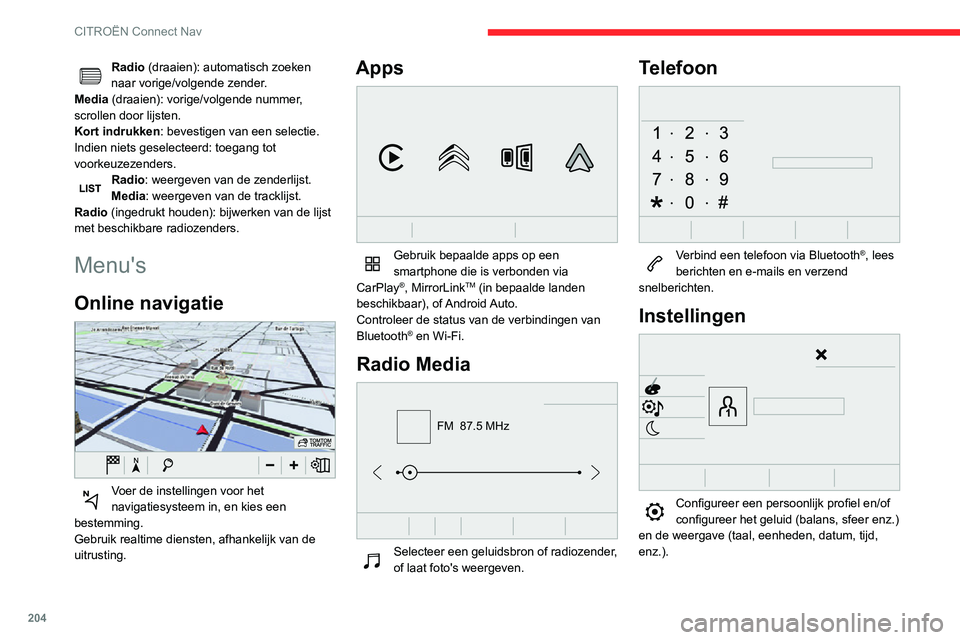
204
CITROËN Connect Nav
Radio (draaien): automatisch zoeken
naar vorige/volgende zender.
Media (draaien): vorige/volgende nummer,
scrollen door lijsten.
Kort indrukken: bevestigen van een selectie.
Indien niets geselecteerd: toegang tot
voorkeuzezenders.
Radio: weergeven van de zenderlijst.
Media: weergeven van de tracklijst.
Radio (ingedrukt houden): bijwerken van de lijst
met beschikbare radiozenders.
Menu's
Online navigatie
Voer de instellingen voor het navigatiesysteem in, en kies een
bestemming.
Gebruik realtime diensten, afhankelijk van de
uitrusting.
Apps
Gebruik bepaalde apps op een
smartphone die is verbonden via
CarPlay
®, MirrorLinkTM (in bepaalde landen
beschikbaar), of Android Auto.
Controleer de status van de verbindingen van
Bluetooth
® en Wi-Fi.
Radio Media
FM 87.5 MHz
Selecteer een geluidsbron of radiozender, of laat foto's weergeven.
Telefoon
Verbind een telefoon via Bluetooth®, lees
berichten en e-mails en verzend
snelberichten.
Instellingen
Configureer een persoonlijk profiel en/of configureer het geluid (balans, sfeer enz.)
en de weergave (taal, eenheden, datum, tijd,
enz.).
Auto
Schakel bepaalde voertuigfuncties in of uit, of configureer deze.
Airconditioning
21,518,5
Stel de instellingen voor temperatuur en de luchtstroom in.
Page 207 of 244
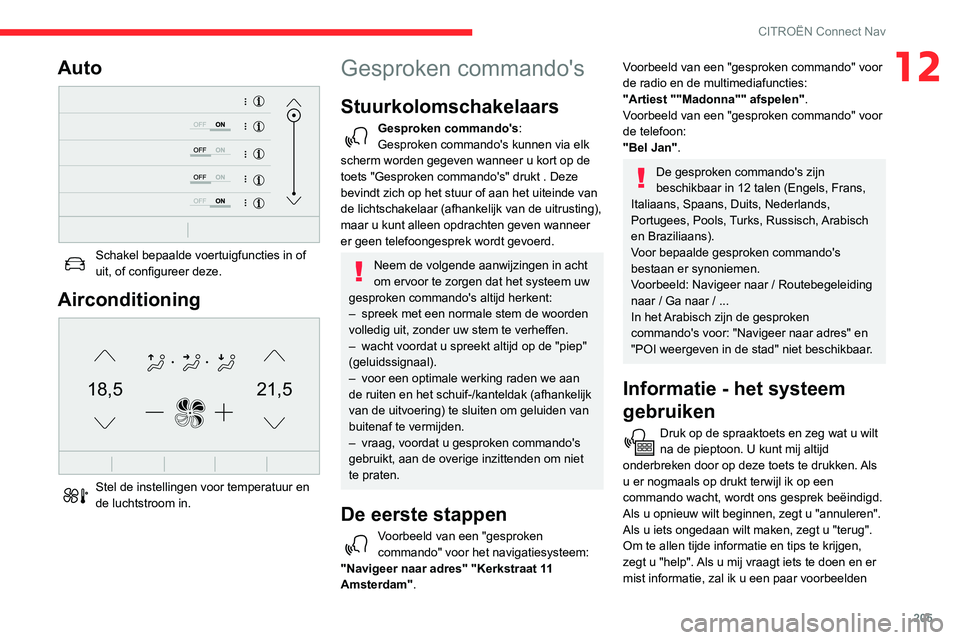
205
CITROËN Connect Nav
12Auto
Schakel bepaalde voertuigfuncties in of uit, of configureer deze.
Airconditioning
21,518,5
Stel de instellingen voor temperatuur en de luchtstroom in.
Gesproken commando's
Stuurkolomschakelaars
Gesproken commando's:
Gesproken commando's kunnen via elk
scherm worden gegeven wanneer u kort op de
toets "Gesproken commando's" drukt . Deze
bevindt zich op het stuur of aan het uiteinde van
de lichtschakelaar (afhankelijk van de uitrusting),
maar u kunt alleen opdrachten geven wanneer
er geen telefoongesprek wordt gevoerd.
Neem de volgende aanwijzingen in acht
om ervoor te zorgen dat het systeem uw
gesproken commando's altijd herkent:
– spreek met een normale stem de woorden volledig uit, zonder uw stem te verheffen.– wacht voordat u spreekt altijd op de "piep" (geluidssignaal).– voor een optimale werking raden we aan de ruiten en het schuif-/kanteldak (afhankelijk
van de uitvoering) te sluiten om geluiden van
buitenaf te vermijden.
– vraag, voordat u gesproken commando's gebruikt, aan de overige inzittenden om niet
te praten.
De eerste stappen
Voorbeeld van een "gesproken commando" voor het navigatiesysteem:
"Navigeer naar adres" "Kerkstraat 11
Amsterdam" .
Voorbeeld van een "gesproken commando" voor
de radio en de multimediafuncties:
"Artiest ""Madonna"" afspelen" .
Voorbeeld van een "gesproken commando" voor
de telefoon:
"Bel Jan".
De gesproken commando's zijn
beschikbaar in 12 talen (Engels, Frans,
Italiaans, Spaans, Duits, Nederlands,
Portugees, Pools, Turks, Russisch, Arabisch
en Braziliaans).
Voor bepaalde gesproken commando's
bestaan er synoniemen.
Voorbeeld: Navigeer naar / Routebegeleiding
naar / Ga naar / ...
In het Arabisch zijn de gesproken
commando's voor: "Navigeer naar adres" en
"POI weergeven in de stad" niet beschikbaar.
Informatie - het systeem
gebruiken
Druk op de spraaktoets en zeg wat u wilt na de pieptoon. U kunt mij altijd
onderbreken door op deze toets te drukken. Als
u er nogmaals op drukt terwijl ik op een
commando wacht, wordt ons gesprek beëindigd.
Als u opnieuw wilt beginnen, zegt u "annuleren".
Als u iets ongedaan wilt maken, zegt u "terug".
Om te allen tijde informatie en tips te krijgen,
zegt u "help". Als u mij vraagt iets te doen en er
mist informatie, zal ik u een paar voorbeelden
Page 208 of 244
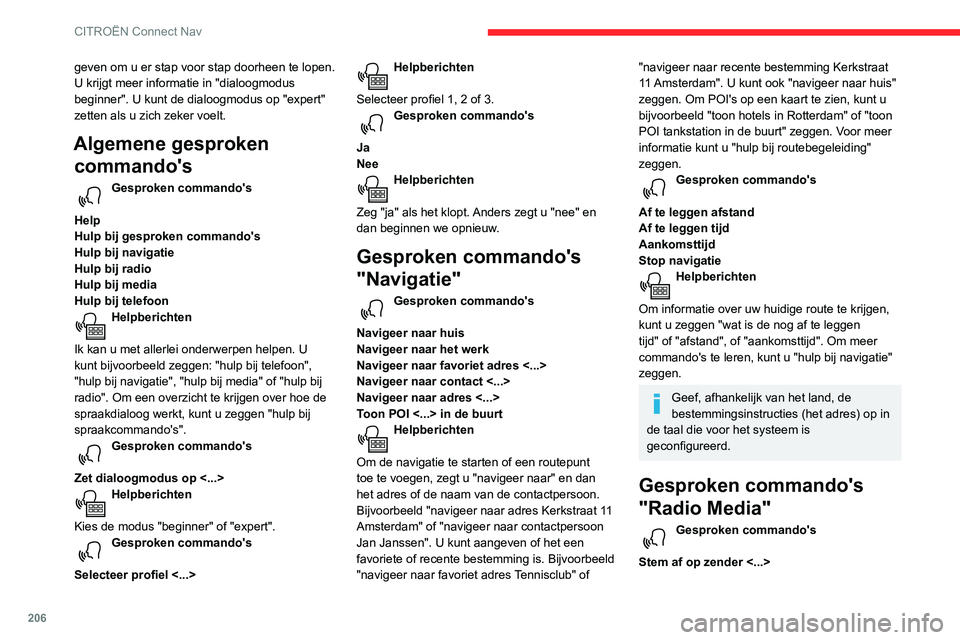
206
CITROËN Connect Nav
geven om u er stap voor stap doorheen te lopen.
U krijgt meer informatie in "dialoogmodus
beginner". U kunt de dialoogmodus op "expert"
zetten als u zich zeker voelt.
Algemene gesproken commando's
Gesproken commando's
Help
Hulp bij gesproken commando's
Hulp bij navigatie
Hulp bij radio
Hulp bij media
Hulp bij telefoon
Helpberichten
Ik kan u met allerlei onderwerpen helpen. U
kunt bijvoorbeeld zeggen: "hulp bij telefoon",
"hulp bij navigatie", "hulp bij media" of "hulp bij
radio". Om een overzicht te krijgen over hoe de
spraakdialoog werkt, kunt u zeggen "hulp bij
spraakcommando's".
Gesproken commando's
Zet dialoogmodus op <...>
Helpberichten
Kies de modus "beginner" of "expert".
Gesproken commando's
Selecteer profiel <...>
Helpberichten
Selecteer profiel 1, 2 of 3.
Gesproken commando's
Ja
Nee
Helpberichten
Zeg "ja" als het klopt. Anders zegt u "nee" en
dan beginnen we opnieuw.
Gesproken commando's
"Navigatie"
Gesproken commando's
Navigeer naar huis
Navigeer naar het werk
Navigeer naar favoriet adres <...>
Navigeer naar contact <...>
Navigeer naar adres <...>
Toon POI <...> in de buurt
Helpberichten
Om de navigatie te starten of een routepunt
toe te voegen, zegt u "navigeer naar" en dan
het adres of de naam van de contactpersoon.
Bijvoorbeeld "navigeer naar adres Kerkstraat 11
Amsterdam" of "navigeer naar contactpersoon
Jan Janssen". U kunt aangeven of het een
favoriete of recente bestemming is. Bijvoorbeeld
"navigeer naar favoriet adres Tennisclub" of
"navigeer naar recente bestemming Kerkstraat
11 Amsterdam". U kunt ook "navigeer naar huis"
zeggen. Om POI's op een kaart te zien, kunt u
bijvoorbeeld "toon hotels in Rotterdam" of "toon
POI tankstation in de buurt" zeggen. Voor meer
informatie kunt u "hulp bij routebegeleiding"
zeggen.
Gesproken commando's
Af te leggen afstand
Af te leggen tijd
Aankomsttijd
Stop navigatie
Helpberichten
Om informatie over uw huidige route te krijgen,
kunt u zeggen "wat is de nog af te leggen
tijd" of "afstand", of "aankomsttijd". Om meer
commando's te leren, kunt u "hulp bij navigatie"
zeggen.
Geef, afhankelijk van het land, de
bestemmingsinstructies (het adres) op in
de taal die voor het systeem is
geconfigureerd.
Gesproken commando's
"Radio Media"
Gesproken commando's
Stem af op zender <...>
Page 209 of 244

207
CITROËN Connect Nav
12Helpberichten
U kunt een radiozender uitkiezen door "stem
af op" en dan de zendernaam of frequentie
te zeggen. Bijvoorbeeld "stem af op zender
Talksport", of "stem af op 98. 5 FM". Om naar
een voorkeuze radiozender te luisteren, zegt u
bijvoorbeeld "stem af op voorkeuze nummer vijf".
Gesproken commando's
Wat speelt er nu
Helpberichten
Als u de details van het "nummer", de "artiest"
en het "album" van de afgespeelde muziek wilt
weergeven, zegt u bijvoorbeeld "Wat speelt er
nu".
Gesproken commando's
Speel nummer <...> af
Speel artiest <...> af
Speel album <...> af
Helpberichten
Gebruik het commando "speel" om het type
muziek dat u wilt luisteren af te spelen. U kunt
selecteren via "nummer", "artiest" of " album".
Zeg bijvoorbeeld "artiest Madonna afspelen",
* Deze functie is all een beschikbaar als de met het systeem verbonden telefoon geschikt is voor het downloaden van de contacten en de lijst met recente oproepen, en als deze gegevens werkelijk zijn gedownload.
** Deze functie is al leen beschikbaar als de met het systeem verbonden telefoon geschikt is voor het downloaden van de contacten en de lijst met recente oproepen, en als deze gegevens werkelijk zijn gedownload.
"nummer 'Te Laat' afspelen", of "album Hotel
New York afspelen".
De gesproken commando's voor media
zijn uitsluitend beschikbaar wanneer een
USB-aansluiting wordt gebruikt.
Gesproken commando's
"Telefoon"
Als er geen telefoon is aangesloten door middel van Bluetooth, kondigt een
gesproken bericht het volgende aan: "Maak
a.u.b. eerst contact met een telefoon". Hierna
wordt de spraaksessie afgesloten.
Gesproken commando's
Bel <...> *
Kies <…>*
Toon contacten *
Toon oproepen *
Bel voicemail*
Helpberichten
Om te telefoneren, zegt u "bel" en dan de naam
van de contactpersoon, bijvoorbeeld "Bel Jan". U
kunt ook het telefoontype noemen, bijvoorbeeld
"Bel Jan thuis". Om een nummer te kiezen,
zegt u "kies" gevolgd door het telefoonnummer,
bijvoorbeeld "Kies 0123 4567890". U kunt uw
voicemail afluisteren door "bel voicemail" te
zeggen. Om een SMS te sturen, zegt u "verstuur
standaard SMS naar" gevolgd door het contact
en de naam van het standaardbericht dat u wilt
verzenden. Bijvoorbeeld, "verstuur standaard
SMS naar Jan, Ik kom te laat". Om een lijst
met contacten of oproepen weer te geven,
zegt u "contacten weergeven" of "oproepen
weergeven". Voor meer informatie over SMS
berichten, zegt u "hulp bij SMS".
Gesproken commando's
"Tekstberichten"
Als er geen telefoon is aangesloten door middel van Bluetooth, kondigt een
gesproken bericht het volgende aan: "Maak
a.u.b. eerst contact met een telefoon". Hierna
wordt de spraaksessie afgesloten.
Gesproken commando's
Stuur SMS naar <...>
Lees nieuwste SMS**
Page 210 of 244
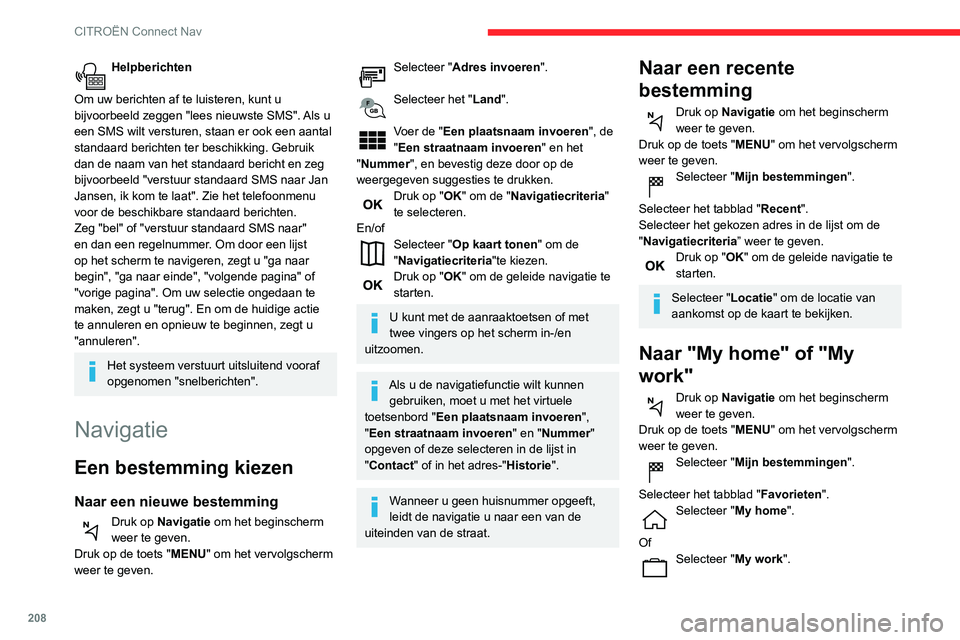
208
CITROËN Connect Nav
Helpberichten
Om uw berichten af te luisteren, kunt u
bijvoorbeeld zeggen "lees nieuwste SMS". Als u
een SMS wilt versturen, staan er ook een aantal
standaard berichten ter beschikking. Gebruik
dan de naam van het standaard bericht en zeg
bijvoorbeeld "verstuur standaard SMS naar Jan
Jansen, ik kom te laat". Zie het telefoonmenu
voor de beschikbare standaard berichten.
Zeg "bel" of "verstuur standaard SMS naar"
en dan een regelnummer. Om door een lijst
op het scherm te navigeren, zegt u "ga naar
begin", "ga naar einde", "volgende pagina" of
"vorige pagina". Om uw selectie ongedaan te
maken, zegt u "terug". En om de huidige actie
te annuleren en opnieuw te beginnen, zegt u
"annuleren".
Het systeem verstuurt uitsluitend vooraf
opgenomen "snelberichten".
Navigatie
Een bestemming kiezen
Naar een nieuwe bestemming
Druk op Navigatie om het beginscherm
weer te geven.
Druk op de toets "MENU" om het vervolgscherm
weer te geven.
Selecteer "Adres invoeren".
Selecteer het "Land".
Voer de "Een plaatsnaam invoeren", de
"Een straatnaam invoeren" en het
"Nummer ", en bevestig deze door op de
weergegeven suggesties te drukken.
Druk op "OK" om de "Navigatiecriteria "
te selecteren.
En/of
Selecteer "Op kaart tonen" om de
"Navigatiecriteria "te kiezen.
Druk op "OK" om de geleide navigatie te
starten.
U kunt met de aanraaktoetsen of met
twee vingers op het scherm in-/en
uitzoomen.
Als u de navigatiefunctie wilt kunnen gebruiken, moet u met het virtuele
toetsenbord " Een plaatsnaam invoeren",
"Een straatnaam invoeren" en "Nummer "
opgeven of deze selecteren in de lijst in
"Contact" of in het adres-"Historie".
Wanneer u geen huisnummer opgeeft,
leidt de navigatie u naar een van de
uiteinden van de straat.
Naar een recente
bestemming
Druk op Navigatie om het beginscherm
weer te geven.
Druk op de toets "MENU" om het vervolgscherm
weer te geven.
Selecteer "Mijn bestemmingen ".
Selecteer het tabblad " Recent".
Selecteer het gekozen adres in de lijst om de
"Navigatiecriteria ” weer te geven.
Druk op "OK" om de geleide navigatie te
starten.
Selecteer "Locatie" om de locatie van
aankomst op de kaart te bekijken.
Naar "My home" of "My
work"
Druk op Navigatie om het beginscherm
weer te geven.
Druk op de toets "MENU" om het vervolgscherm
weer te geven.
Selecteer "Mijn bestemmingen ".
Selecteer het tabblad " Favorieten".
Selecteer "My home".
Of
Selecteer "My work".
OfSelecteer een vooraf ingestelde favoriete
bestemming.
Naar een contact
Druk op Navigatie om het beginscherm
weer te geven.
Druk op de toets "MENU" om het vervolgscherm
weer te geven.
Selecteer "Mijn bestemmingen ".
Selecteer het tabblad " Contact".
Selecteer een contact in de lijst om de geleide
navigatie te starten.
Naar een Point of Interest
(POI)
De Points of Interest (POI) zijn onderverdeeld in
verschillende categorieën.
Druk op Navigatie om het beginscherm
weer te geven.
Druk op de toets "MENU" om het vervolgscherm
weer te geven.
Selecteer "Points of interest ".
Selecteer het tabblad "Reizen",
"Activiteiten", "Winkelcentrum",
"Openbaar", of " Geografisch".
Of
Selecteer "Zoeken" om de naam en het
adres van een POI in te voeren.